Англе Снаппинг побољшава функционалност вашег миша
- Функција Англе Снаппинг је једна од најновијих функција за игре која омогућава корисницима да стекну већу прецизност током играња.
- Ова функција није доступна на свим мишевима јер су сензори који се данас користе беспрекорни.
- Међутим, играчи могу да преузму апликацију са званичне веб странице одговарајућих мишева.

ИксИНСТАЛИРАЈТЕ КЛИКОМ НА ДАТОТЕКУ ЗА ПРЕУЗИМАЊЕ
Овај софтвер ће поправити уобичајене рачунарске грешке, заштитити вас од губитка датотека, злонамерног софтвера, квара хардвера и оптимизовати ваш рачунар за максималне перформансе. Решите проблеме са рачунаром и уклоните вирусе сада у 3 једноставна корака:
- Преузмите алатку за поправку рачунара Ресторо који долази са патентираним технологијама (доступан патент овде).
- Кликните Започни скенирање да бисте пронашли проблеме са Виндовс-ом који би могли да изазову проблеме са рачунаром.
- Кликните Поправи све да бисте решили проблеме који утичу на безбедност и перформансе вашег рачунара.
- Ресторо је преузео 0 читаоци овог месеца.
Неки од наших читалаца су се сусрели са терминима као што је Англе Снаппинг које им је било тешко да разумеју док су читали рецензије мишева или новински материјали за мишеве.
Ако вам нико није објаснио шта то значи или како да омогућите Англе Снаппинг миш, овај чланак ће вам пружити све што треба да знате о томе.
- Шта је миш за угао?
- Зашто бисте то омогућили?
- Како могу да омогућим миш за угао?
- 1. Омогућите Англе Снаппинг користећи веб локацију Републиц оф Гамерс
- 2. Преузмите софтвер Лионцаст да бисте омогућили снимање под углом
- 3. Преузмите Цорсаир-ов (иЦУЕ) софтвер да бисте омогућили Англе Снаппинг
Шта је миш за угао?
Да ли сте икада покушали да нацртате круг или праву линију? Прилично је тешко то учинити слободном руком осим ако нисте имали много праксе. Исто се може рећи и када користимо миш.
Под претпоставком да имате (добар) миш за играње или миш без углова, вероватно не бисте успели ако бисте управо сада отворили Паинт и покушали да нацртате равну линију савршену за пиксел.
Не бисте успели јер је већини људи готово тешко да повуку савршено равну линију из првог покушаја. Међутим, то можете постићи уз помоћ снимања углова.
Иако ваши стварни покрети уопште нису равни, миш за угаоно снимање предвиђа када желите да нацртате праву линију и вештачки одржава ту линију на екрану.
Зашто бисте то омогућили?
Коришћење функције угаоног снимања је корисно само за једну сврху, а то је постизање веће прецизности током играња. То је функција која се може омогућити да се смањи непотребно кретање током пуцања мете током играња игрица и корисна је алатка за неискусне играче.
На пример, може вам помоћи да пратите свог противника док трчи по терену, држећи вас на глави и не тонете испод или се дижете изнад.
Ако желите да омогућите функцију Англе Снаппинг за своје мишеве, можете истражити доле наведене кораке да бисте добили помоћ која вам је потребна.
Како могу да омогућим миш за угао?
Стручни савет:
СПОНЗОРИСАНИ
Неке проблеме са рачунаром је тешко решити, посебно када су у питању оштећена спремишта или Виндовс датотеке које недостају. Ако имате проблема да поправите грешку, ваш систем је можда делимично покварен.
Препоручујемо да инсталирате Ресторо, алат који ће скенирати вашу машину и идентификовати у чему је грешка.
Кликните овде да преузмете и почнете да поправљате.
Пре него што се укључите у било које напредно подешавање подешавања, требало би да размислите о обављању прелиминарне провере у наставку;
- Потврдите да ваши мишеви испуњавају услове за функцију Англе Снаппинг. То је зато што већини савремених мишева за игре недостаје угао пуцања. На крају крајева, сензори који се данас користе у висококвалитетним производима су савршени. Другим речима, не користе модификације које ограничавају перформансе као што је изглађивање.
С обзиром да се функција Англе Снаппинг може омогућити само на мишу за игре који испуњава услове, у следећем одељку ће се говорити о томе како да је омогућите из софтвера произвођача миша.
1. Омогућите Англе Снаппинг користећи веб локацију Републиц оф Гамерс
- Иди на Званичан веб-сајт РОГ Армори ИИ да преузмете апликацију.
- Покрените програм након што га инсталирате.

- Идите до Перформансе картица испод Миш одељак.
- Под Англе Снаппинг опцију, кликните на Права линија опцију да је омогућите.

- Поново покрените рачунар.
Након што инсталирате софтвер на рачунар, уверите се да сте поново покренули рачунар да би функција ступила на снагу.
2. Преузмите софтвер Лионцаст да бисте омогућили снимање под углом
- Посетите званична веб страница за Лионцаст да преузмете и инсталирате Лионцаст софтвер зависно од миша.
- Покрените апликација и кликните на Сензор таб.
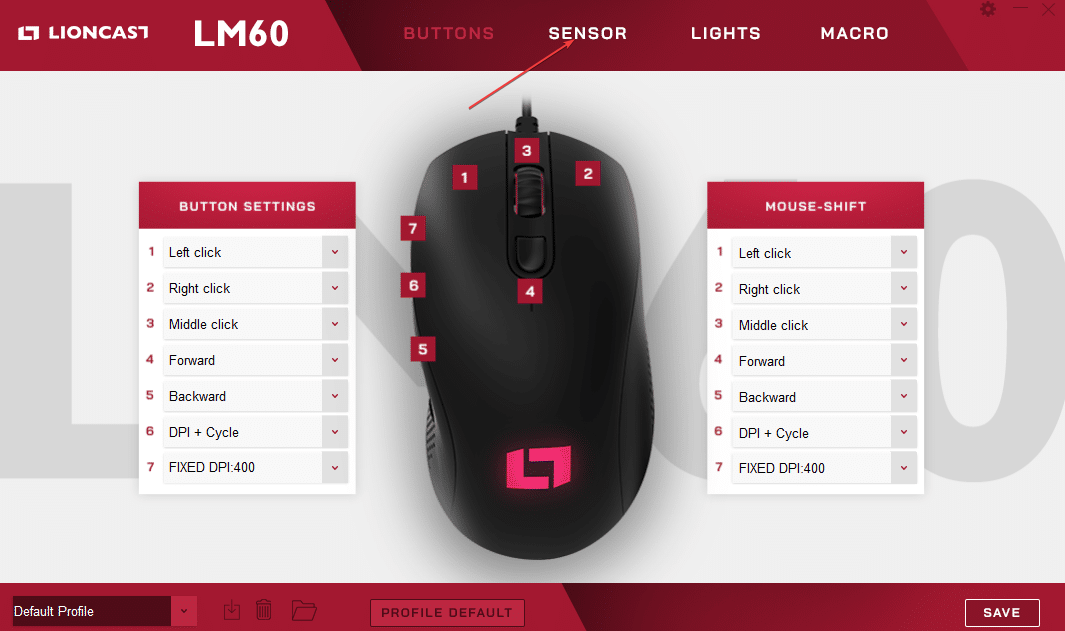
- Затим омогућите Англе Снаппинг и скролујте да бисте подесили ограничење.
Можете да приступите Англе Снаппингу ако купите миш за игре од Лионцаст-а.
- Како очистити точкић за померање миша [најлакше методе]
- Како да повежете свој Онн бежични миш [Водич за упаривање]
- Како ради оптички миш? [вс Вирелесс]
3. Преузмите Цорсаир-ов (иЦУЕ) софтвер да бисте омогућили Англе Снаппинг
- Посетите Цорсаир-ов званични сајт да бисте добили иЦУЕ програм.
- Инсталирајте програм, а затим га покрените. Тхе Командна табла тада ће се појавити мени.
- Изабрати Кућа таб, померите показивач миша преко избора и изаберите Подешавања уређаја.
- Померите се надоле и укључите Англе Снаппинг у новоотвореном прозору.
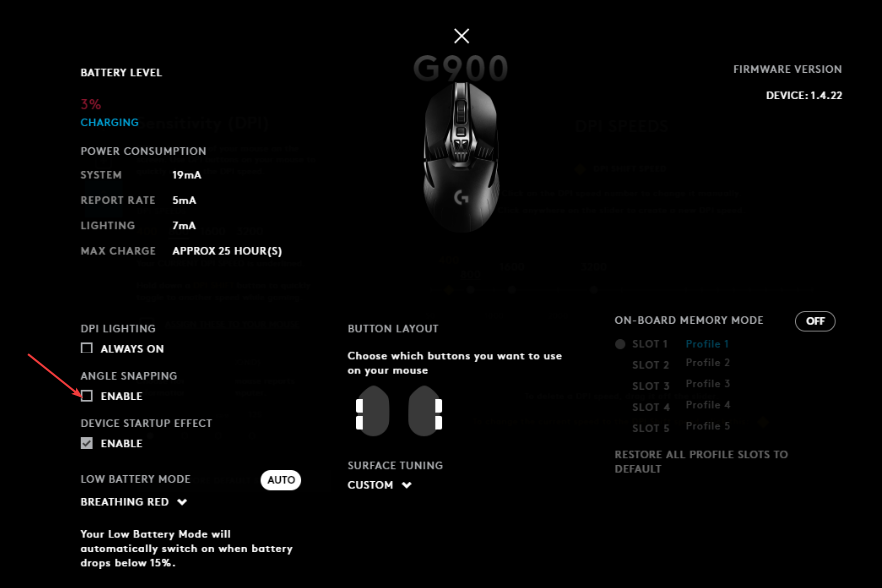
Играчи могу да користе горенаведене кораке да би омогућили угаоно снимање у својим мишевима у зависности од подршке произвођача за модел.
Инсталирање било ког додатног софтвера треће стране може ометати функције против варања у игри и резултирати трајном забраном, тако да препоручујемо играчима да се придржавају испорученог софтвера.
Алтернативно, ако вам је потребна помоћ са најбољим мишем за побољшање перформанси играња, требало би погледајте ове Асус мишеве за игре.
Штавише, поседовање тастатура које су ефикасне у играма такође може побољшати ваше перформансе у игрицама, па погледајте листу најбоље Разер тастатуре.
Ако имате било каквих питања или сугестија, не устручавајте се да користите одељак за коментаре испод.
Још увек имате проблема? Поправите их овим алатом:
СПОНЗОРИСАНИ
Ако горњи савети нису решили ваш проблем, ваш рачунар може имати дубље проблеме са Виндовс-ом. Препоручујемо преузимање овог алата за поправку рачунара (одлично оцењено на ТрустПилот.цом) да им се лако позабавите. Након инсталације, једноставно кликните на Започни скенирање дугме, а затим притисните на Поправи све.


![Помицање Магиц Моусе 2 не ради у Виндовс 10 [ЕКСПЕРТ ФИКС]](/f/d7345f5a8d5fb5c23c5c203d9950e7e2.png?width=300&height=460)